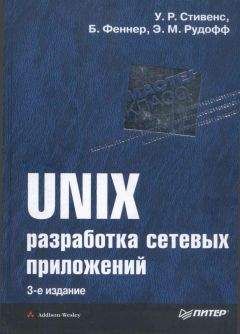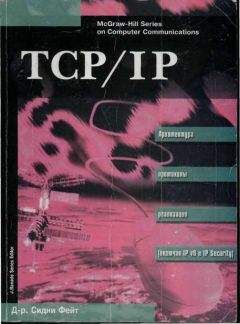Денис Колисниченко - Linux: Полное руководство

Все авторские права соблюдены. Напишите нам, если Вы не согласны.
Описание книги "Linux: Полное руководство"
Описание и краткое содержание "Linux: Полное руководство" читать бесплатно онлайн.
Данная книга представляет собой великолепное руководство по Linux, позволяющее получить наиболее полное представление об этой операционной системе. Книга состоит из трех частей, каждая из которых раскрывает один из трех основных аспектов работы с Linux: Linux для пользователя, сетевые технологии Linux (и методика настройки Linux-сервера), программирование Linux. В книге охвачен очень широкий круг вопросов, начиная с установки и использования Linux «в обычной жизни» (офисные пакеты, игры, видео, Интернет), и заканчивая описанием внутренних процессов Linux, секретами и трюками настройки, особенностями программирования под Linux, созданием сетевых приложений, оптимизацией ядра и др.
Изложение материала ведется в основном на базе дистрибутивов Fedora Cora (Red Hat) и Mandriva (Mandrake). Однако не оставлены без внимания и другие дистрибутивы SuSe, Slackware, Gentoo, Alt Linux, Knоppix. Дается их сравнительное описание, a по ходу изложения всего материала указываются их особенности.
Книга написана известными специалистами и консультантами по использованию Linux, авторами многих статей и книг по Linux, заслуживших свое признание в самых широких Linux-кругах. Если вы желаете разобраться в особенностях Linux и познать ее внутренний мир, эта книга — ваш лучший выбор.
Список опций команды xine можно посмотреть, как обычно, введя xine --help.
Остановлюсь только на опции -n, разрешающей управлять проигрывателем по сети.
Для управления по сети создайте файл ~/.xine/passwd и добавьте в него строку ALL:ALLOW. Затем добавьте строку
xinectl 6789/tcp # управление через порт 6789
в файл /etc/services. Запустите xine с параметром -n, а на том компьютере, с которого собираетесь управлять, выполните команду telnet <имя_узла> 6789. Теперь можно управлять проигрывателем по сети. Введите команду help для получения краткой помощи по командам для сетевого управления.
Просмотр DVDДля просмотра DVD в Linux используется проигрыватель Totem (меню K Мультимедиа→Видео→Проигрыватель Totem, если вы работаете в среде KDE, или Приложения→Звук и видео→Видеопроигрыватель Totem, если в GNOME).
Для открытия DVD-диска выберите в меню команду Фильм→DVD. Сначала Totem отобразит меню DVD-диска (файл VIDEO_TS.VOB), в котором вы сможете выбрать звуковой поток (язык фильма), титры и др.
Рис. 5.3. Totem
Смотрим телепередачи под LinuxЧтобы смотреть телевизор без отрыва от любимого компьютера, придется купить TV-тюнер. Я рекомендую приобретать тюнеры производства компании AverMedia. Не пожалейте денег на тюнер этой компании. А внешние USB-тюнеры, наоборот, не покупайте: для них еще не создано стабильных драйверов под ОС Linux. К тому же пропускная способность шины USB 1.1 недостаточна для качественного просмотра телепередач.
Следующий момент, который важно учесть при выборе TV-тюнера, это поддерживаемые им стандарты. Телевещание в странах СНГ производится в системе SECAM, а звук передается в системе D/K. Поэтому при покупке тюнера, убедитесь, что он поддерживает оба эти стандарта. Если ваш тюнер поддерживает только PAL, изображение будет черно-белым, а если отсутствует поддержка D/K, то… Я умолчу об этом (не хочется вспоминать издаваемый шум).
Наконец, некоторые тюнеры могут не поддерживаться вашим ядром. Чтобы получить список поддерживаемых плат:
1. установите из вашего дистрибутива пакет kernel-source, содержащий исходные тексты ядра и модулей;
2. загляните в появившийся каталог /usr/src/linux-2.xx.хх/Documentation/video4linux/bttv, где 2.xx.xx — версия ядра;
3. читайте README и CARDLIST (в некоторых версиях ядра он называется CARDS).
После подключения TV-тюнер придется настраивать. Здесь вам поможет bttv mini-HOWTO на русском языке по адресу
http://linux.yaroslavl.ru/docs/howto/mini/BTTV-Mini-HOWTO-0.3
Облегчить вам работу по настройке тюнера сможет конфигурационная утилита с графическим интерфейсом GCbttv (http://freshmeat.net/projects/gcbttv).
Наконец, TV-тюнер подключен и настроен, и пора смотреть передачи.
Лучше всего использовать программы, поддерживающие библиотеку libXaw. Во многие дистрибутивы включен XawTV (домашняя страница http://linux.bytesex.org/xawtv) — набор программ для управления видеоустройством video4linux, захвата видеопотока в файл в различных форматах или вывода его на экран. Настройки главной программы xawtv, собственно просмотрщика TV, хранятся в файле .xawtv. Создайте вручную файл примерно такого содержания:
[global]
fullscreen = 800 x 600
freqtab = europe-east
pixsize = 128 x 96
pixcols = 1
jpeg-quality = 75
[defaults]
norm = SECAM
capture = over
source = Television
Если вы чувствуете, что ваш старенький компьютер не «вытянет» полноэкранного режима 800×600, установите разрешение экрана 640×480. В зависимости от поворотливости вашего компьютера установите уровень JPEG-компрессии. Чем выше качество, тем больше нагрузка на систему. Обычно для максимального качества хватает значения jpeg-quality=90. Но самым оптимальным значением будет все-таки 75.
Затем указываем программе, что мы будем принимать передачи в формате SECAM. Частотная таблица каналов — europe-east. Если вы живете в западной Европе, укажите europe-west.
Другие программы просмотра телепередач, которые вам могут пригодиться:
♦ tvtime — программа, имитирующая телевизор на компьютере, выводя изображение на экран с частотой 50/60 Гц, снимая тем самым проблему с чересстрочным изображением;
♦ GnomeTV — простая программа для просмотра телепередач в оконной среде GNOME, перестала развиваться в 2001 году;
♦ KwinTV — интегрирована в среду KDE;
♦ bttvgrab — мощная программа, позволяющая записывать телепередачи на диск.
5.5. Воспроизведение неподдерживаемых форматов
Во многих дистрибутивах Linux мы не можем воспроизвести, казалось бы, привычные форматы — DivX, Windows Media (WMV), QuickTime, DVD и в некоторых случаях даже MP3. Причина всему этому — всевозможные лицензионные соглашения, нарушения которых не допускается. Но выход из ситуации есть: распространять тот или иной кодек в составе дистрибутива запрещено, но никто не мешает вам загрузить его и использовать в свое удовольствие.
В большинстве случаев кодеки выполнены в виде динамических библиотек Windows (dll-файлов). Чтобы их использовать в Linux, вам понадобится mplayer — это кроссплатформенное приложение, позволяющее воспроизводить различные форматы мультимедиа. Найти программу mplayer в Интернете не проблема. А вот кодеки найти намного сложнее. Я рекомендую загрузить пакет essential, который доступен по адресу: http://www.mplayerhq.hu/homepage/dload.html.
Установим этот пакет:
$ tar -jxvf essential-20050216.tar.bz2
$ cp essential-20050216/* /usr/lib/win32/
Чтобы кодеки стали доступны, вам нужно перезапустить mplayer.
С воспроизведением DVD ситуация тоже неоднозначна. Некоторые дистрибутивы, особенно новые (но не все), воспроизводят DVD без проблем. А проигрыватели других дистрибутивов вообще отказываются работать с DVD. Дело в том, что в состав проигрывателей не включена поддержка DVD. Для ее включения нужно перекомпилировать проигрыватели из исходных кодов. Прочитать обо всем этом можно по адресу
http://www.geniusweb.com/LDP/HOWTO/html_single/EVD-Playback-HOWTO
И еще: если у вас не воспроизводятся DVD, то, возможно, с вашим дистрибутивом все нормально, просто у вас слишком слабый компьютер. Для воспроизведения DVD нужен компьютер не слабее Pentium III 500 Mhz и 256 Мб оперативной памяти. Также убедитесь, что включен DMA (прямой доступ к памяти) для вашего DVD-привода.
Глава 6
Сеть и интернет
6.1. Основные сетевые понятия
6.1.1. Протокол и интерфейс
В основе сети Интернет лежит протокол TCP/IP, поэтому знакомство с понятием протокола необходимо любому пользователю.
Протокол — это совокупность правил, определяющая взаимодействие абонентов вычислительной системы (в нашем случае — сети) и описывающая способ выполнения определенного класса функций. Еще один термин, который мы будем часто употреблять, интерфейс. Интерфейс — это средства и правила взаимодействия компонент системы между собой. Чтобы лучше понять значения этих терминов, обратите внимание на рис. 6.1. На этом рисунке изображены две системы (компьютера) — А и В.
Рис. 6.1. Протоколы и интерфейсы
Таким образом, средства, которые обеспечивают взаимодействие модулей разных уровней в рамках одной системы, называются интерфейсом, а средства, обеспечивающие взаимодействие компонент одного уровня разных систем, — протоколом.
Прежде чем перейти к протоколу TCP/IP, рассмотрим семиуровневую модель взаимодействия открытых систем (сокращенное название — модель OSI), разработанную в начале 80-х годов международной организацией по стандартизации ISO.
Средства взаимодействия (см. рис. 6.2) в модели OSI делятся на семь уровней:
1. Физический.
2. Канальный.
3. Сетевой.
4. Транспортный.
5. Сеансовый.
6. Представительный.
7. Прикладной.
Рис. 6.2. Модель OSI
Благодаря этому задача сетевого взаимодействия разбивается на несколько более мелких задач. Это позволяет при разработке новых способов и инструментов сетевого взаимодействия не создавать их с нуля, а использовать уже готовые решения. Непосредственно друг с другом взаимодействуют только физические уровни. Все остальные уровни напрямую взаимодействуют только с выше- и нижележащими уровнями: пользуются услугами нижележащего и предоставляют услуги вышележащему. Друг с другом такие уровни контактируют косвенным образом, через посредство нижележащих уровней.
ПримечаниеВ некоторых случаях сетевого взаимодействия физический уровень как таковой отсутствует, при этом его функции выполняет самый низкий из присутствующих уровень.
Подписывайтесь на наши страницы в социальных сетях.
Будьте в курсе последних книжных новинок, комментируйте, обсуждайте. Мы ждём Вас!
Похожие книги на "Linux: Полное руководство"
Книги похожие на "Linux: Полное руководство" читать онлайн или скачать бесплатно полные версии.
Мы рекомендуем Вам зарегистрироваться либо войти на сайт под своим именем.
Отзывы о "Денис Колисниченко - Linux: Полное руководство"
Отзывы читателей о книге "Linux: Полное руководство", комментарии и мнения людей о произведении.